Мнозина вече знаете, че RemoteFX технология е проектирана да
даде възможност на сценарии на виртуални десктопи (VDI). съществуващите доходи
Лицензиране Windows Server в предприятието, и Datacenter издания
нека се свободни да стартирате няколко виртуални машини с Windows Server. което спестява на
Лицензиране виртуален сървър инфраструктура.
Първа стъпка, подготвителна
Инсталиране на операционната система е малко вероятно да бъде изпълнено с трудности, и след инсталацията, трябва да се извърши първоначално конфигуриране на системата, създадена отдалечен достъп до компютър и сървър достъп чрез конзола за управление. Отделно перо, трябва да конфигурирате отдалечен достъп до диспечера на устройствата, за да се провери правилното набор в Hyper-V сървър графични адаптери.
Сценарият протича по следния начин:
- Свържете се с Hyper-V сървър с помощта на MMC-конзола политика за редактиране Group.
- В груповите правила за отдалечения сървър да се намерят начини за Компютърна конфигурация -> Administrative Templates -> System -> Device Монтаж и позволяват да се определят Разрешаване на отдалечен достъп до интерфейса PnP
- Рестартирайте сървъра и опитайте да се свържете от разстояние с помощта на диспечера на устройствата. Достъпът ще бъде само за четене, но за нас това е достатъчно.
Инсталиране на SP1
Следващата стъпка е да инсталирате Service Pack 1 на Hyper-V сървър.
В нашия случай, да се използват за разпространение на втората вълна, с поддръжка на всички езици.
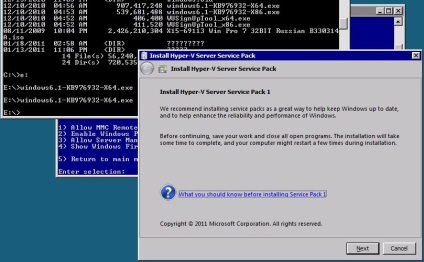
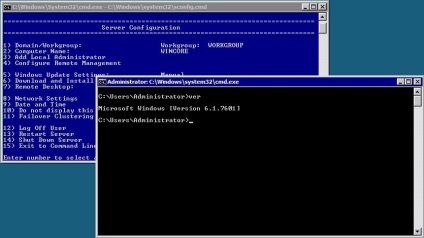
Инсталиране на Nvidia драйвери:
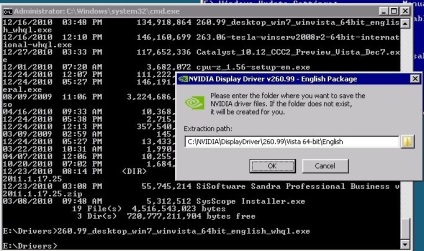
Дори и в инсталатора на ядрото режим се разопакова и сложи на водача без допълнителни танци с дайре.
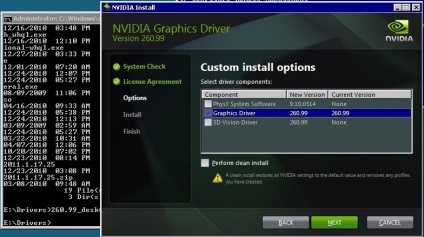
Ние събрахме само водачът и допълнителния софтуер, който върви в комплекта, пощаден, за да се избегнат ненужни проблеми. Още повече, че по сценарий на RemoteFX ние не се нуждаят.
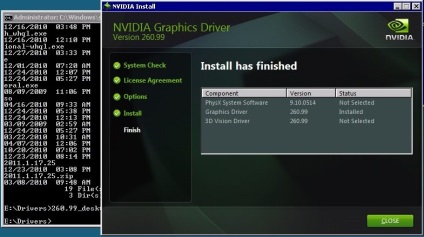
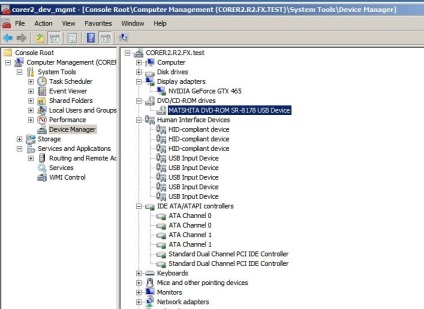
Инсталиране на AMD драйвери (ATI):
Намери шофьор сървър на успяхме да ATI FirePro V7800 на официалния сайт, така че трябваше да се използва драйвер за Windows 7 x64.
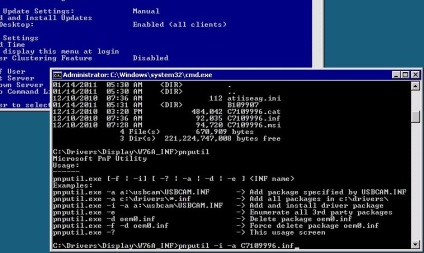
Поради факта, че инсталаторът не работи правилно в режим на Server Core, трябва да се изпрати на сървъра вече е извлечена на водача, а след това използвайте pnputul програма, за да инсталирате необходимите драйвери от INF-файла.
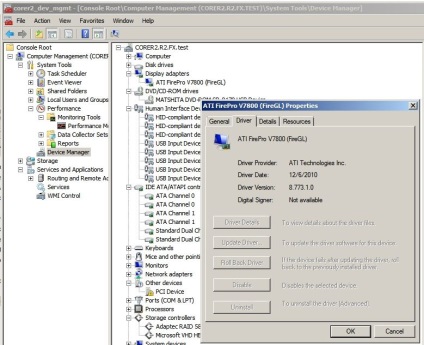
Създаване роли RD виртуализация домакин и RemoteFX
За да инсталирате необходимите роли на сървъра и да даде възможност за подкрепа RemoteFX, най-лесният начин да се използва конзолата PowerShell.
PS C: \> Add-WindowsFeature RDS-виртуализация
Тази кратка команда инициализира Remote Desktop Services роля с функционалната RD за виртуализация.
PS C: \> Get-WindowsFeature ( "RDS-виртуализация", "Remote Desktop--услуги")
Име за показване Наименование
------------ ----
[X] отдалечен работен плот услуги дистанционно Desktop-услуги
[X] Отдалечените Desktop виртуализиране гостоприемници RDS-Virtualization
Get-WindowsFeature кратката команда ви позволява да проверите как да инсталирате необходимите роли. Следващата стъпка е да инсталирате RemoteFX.
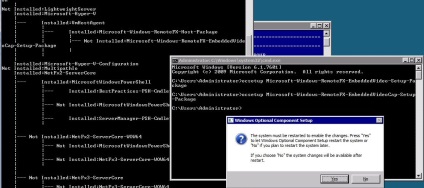
Трябва да инсталирате Microsoft Windows--RemoteFX-домакин-пакет.
Изразявам дълбоката си благодарност към Дмитрий Писарев (Kraftway), за тяхната помощ в подготовката и тестването на щанда.
Свързани статии
